鼠标滑轮灵敏度调节 如何调整Win10系统鼠标滚轮灵敏度设置
更新时间:2023-05-22 13:48:27作者:yang
鼠标滑轮灵敏度调节,随着电脑使用的普及,鼠标已成为人们电脑使用中不可或缺的工具。在鼠标使用中,鼠标滚轮的灵敏度调整也成为了一项关键的操作。Win10系统中鼠标滚轮的灵敏度设置具有很高的灵活性,可以根据个人使用需求进行自由调节。那么如何调整Win10鼠标滚轮灵敏度呢?在下面的文章中,我们将详细介绍该操作的具体步骤。
如何调整Win10系统鼠标滚轮灵敏度设置
具体方法:
1.鼠标右击桌面,选择个性化。
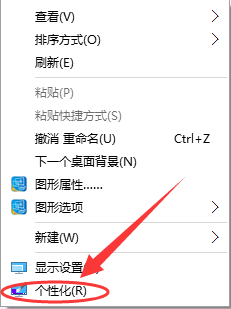
2.进入设置后,选择主题。
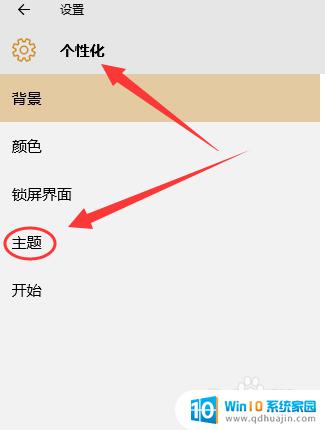
3.进入主题后,选择鼠标指针设置。
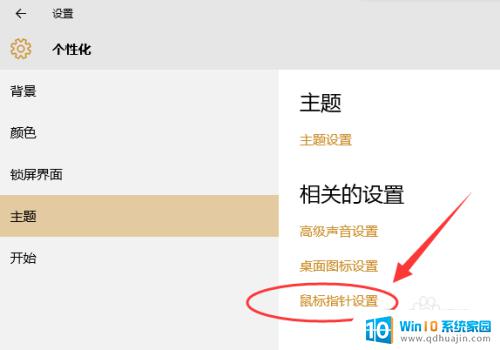
4.选择“滚轮”。
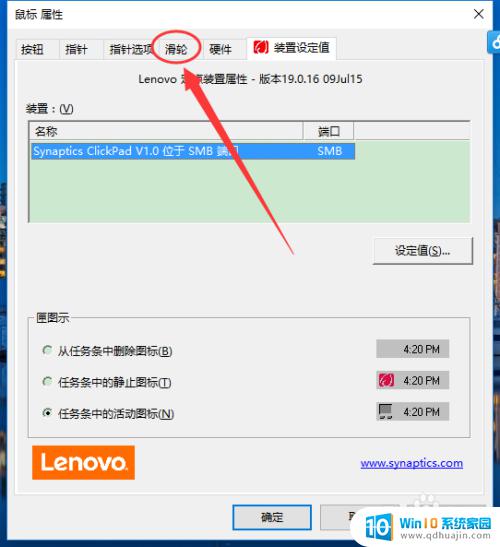
5.按个人需求调节鼠标滚轮的灵敏度。

6.调节好厚,点击确定。退出,完成设置。
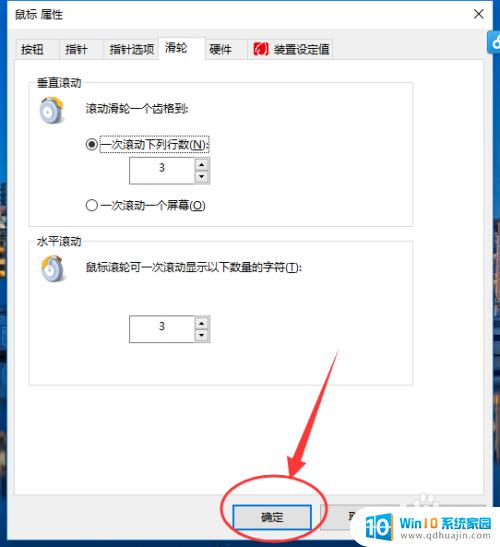
总的来说,调整Win10系统鼠标滚轮灵敏度设置非常简单。只需进入鼠标设置页面,选择滚轮选项,然后调整滚轮灵敏度即可。如果不满意,可以尝试通过第三方软件进一步调整。希望这篇文章能帮助到需要调整鼠标滚轮灵敏度的用户。





